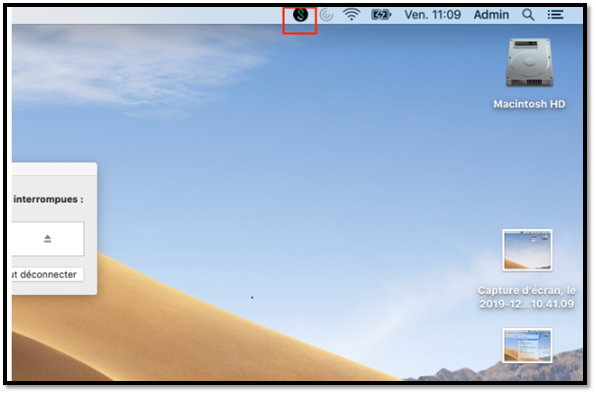Cette procédure vous aidera à vous connecter à distance à un répertoire partagé (commun)
1- Vérification et Prérequis
La connexion à distance à un Partage (Répertoire partagé) nécessite une installation du client (VPN) «Pulse Secure» sur votre ordinateur Mac.
- Vérifier si vous avez un client Pulse Secure installé.
- Rechercher l'icône Pulse dans le coin supérieur droit de votre Mac.
- Si l'icône est présente comme illustrée dans l'image si dessus, cela veut dire que le client VPN Pulse est installé.
- Sinon, cela veut dire que le client n'est pas installé. Avant de passer aux étapes ci dessous, il faut installer et configurer le client, pour le faire, cliquer ici.
2- Connexion à distance au répertoire.
2-1 Démarrer «Pulse Secure»
Si vous avez correctement installé et configuré le client (VPN) «Pulse Secure», vous verrez une icône avec une flèche verte pointant vers le haut (comme illustré ci dessous).
Pour vous connecter à distance à un répertoire partagé
- Vous devriez connaître l'adresse exacte du répertoire auquel vous souhaitez vous connecter.
- Si vous connaissez l'adresse, veuillez vous rendre à la section 2-4 de ce guide.
- Si vous ne connaissez pas l'adresse du répertoire partagé mais vous travaillez déjà avec ce répertoire sur votre poste de travail Mac à l'UQAM, veuillez suivre ce qui suit pour trouver la bonne adresse du répertoire:
2-1 Connectez-vous à votre poste de travail Mac à l'UQAM.
2-2 Affichez tous les serveurs connectés sur votre poste de travail Mac
Si le serveur avec le répertoire partagé est bien connecté sur votre ordinateur, vous verrez son icône comme illustré ci dessous :
2-3 Cliquer avec le bouton droit de la souris sur le volume ou cliquez en appuyant sur le bouton "Control" pour afficher les options, puis, cliquer sur "Lire les informations"
Parmi les informations du serveur connecté, vous trouverez l’adresse nécessaire pour vous connecter au partage, prenez en note cette adresse. (Voir exemple ci dessous)
exemple: smb://nom_du_serveur.uqam.ca/répertoire
Si vous ne trouvez pas l'icône du répertoire partagé sur le bureau de votre Mac, ou que vous ne connaissiez pas l'adresse complète du répertoire partagé de votre division:
Veuillez contacter votre supérieur pour obtenir l'adresse complète avant de passer à la configuration suivante:
IMPORTANT:
Noter que Mac et PC (Windows) ont deux façon différente pour se connecter au serveur de répertoire commun (Répertoire partagé).
Si vous avez reçu l'adresse d'un répertoire partagé écrit pour une connexion à partir d'un ordinateur PC (Windows). par exemple l'adresse est la suivante \\sommaire.acad.gst.uqam.ca\Donnees.01
À partir d'un Mac, vous devriez taper l'adresse comme suit: smb://sommaire.acad.gst.uqam.ca/Donnees.01
2-4 Cliquer sur "Aller", puis "Se connecter au serveur"
2-5 Entrer l’adresse du répertoire comme illustré dans l'exemple ci dessous
2-6 Entrer votre courriel de l'UQAM et votre mot de passe
2-7 Vous devriez être bien connecté au partage, comme illustré dans l'exemple ci dessous.